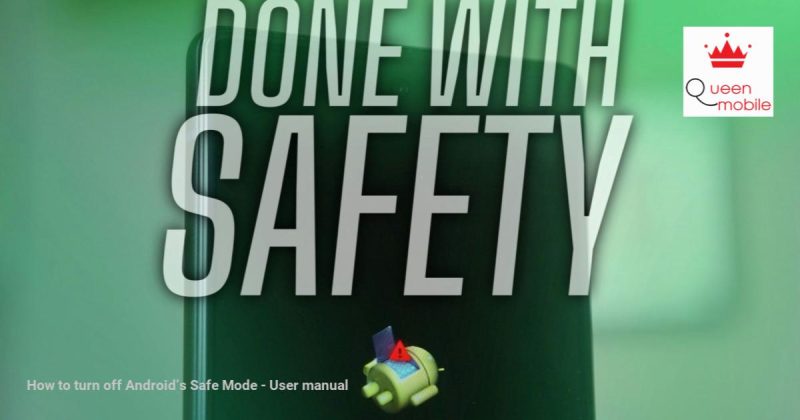Android에서 안전 모드를 끄는 방법
안전 모드는 Android 기기의 문제를 식별하고 해결하는 데 도움이 됩니다. 예를 들어, 휴대폰이나 태블릿에서 바이러스와 맬웨어를 제거할 수 있습니다. 타사 앱을 일시 중지하므로 안전 모드를 사용하여 문제를 일으키는 앱을 식별할 수 있습니다. 안전 모드에서 문제를 확인한 후 이를 비활성화하여 해결책을 찾았는지 확인하세요. 안전 모드에서는 장치의 일상적인 기능에 중요한 백그라운드 프로세스가 일시 중단되므로 휴대폰을 안전 모드에서 실행하지 않는 것이 좋습니다. 고급 휴대폰부터 저가형 태블릿까지 모든 Android 기기에서 안전 모드를 활성화 및 비활성화하는 방법을 보여 드리겠습니다.
#Android에서 안전 모드를 끄는 방법 #Android에서 안전 모드를 끄는 방법
원천: https://manualmentor.com/how-to-turn-off-androids-safe-mode.html?utm_source=rss&utm_medium=rss&utm_campaign=how-to-turn-off-androids-safe-mode
안전 모드는 Android 기기의 문제를 식별하고 해결하는 데 도움이 됩니다. 예를 들어, 휴대폰이나 태블릿에서 바이러스와 맬웨어를 제거할 수 있습니다. 타사 앱을 일시 중지하므로 안전 모드를 사용하여 문제가 있는 앱을 식별할 수 있습니다. 안전 모드에서 문제를 확인한 후 전원을 끄고 해결책을 찾았는지 확인하세요. 안전 모드에서는 일상적인 장치 실행에 중요한 백그라운드 프로세스가 일시 중단되므로 전화기를 안전 모드에서 실행하지 않는 것이 좋습니다. 플래그십 휴대폰부터 스마트폰까지 모든 Android 기기에서 안전 모드를 켜고 끄는 방법을 보여드립니다. 예산 태블릿.

관련된
Android 복구 모드를 사용하는 방법
언젠가는 실제로 기기에서 이 기능을 사용해야 할 수도 있습니다.
Android의 안전 모드 기능을 끄는 방법
휴대폰이나 태블릿에서 안전 모드에 있는 경우 홈 화면의 일부 앱이 회색으로 표시되고 앱 서랍이 비어 있을 수 있습니다. 그러나 귀하의 데이터는 안전합니다. 설정을 변경하거나 앱을 삭제하지 않고 안전 모드를 끄면 기기는 안전 모드 이전 상태로 돌아갑니다.
휴대폰이나 태블릿을 다시 시작하여 안전 모드를 끄세요
Android 스마트폰에서 안전 모드를 끄는 가장 쉬운 방법은 전원 메뉴를 사용하는 것입니다. 대부분의 경우 장치를 다시 시작하고 안전 모드에서 부팅하는 데 몇 초 밖에 걸리지 않습니다.
장치를 다시 시작하고 안전 모드를 끄려면 다음을 수행하십시오.
삼성 휴대전화, Google Pixel 5a 및 이전 Pixel 휴대전화의 경우
- 길게 누르세요. 힘 전원 메뉴 옵션이 나타날 때까지 버튼을 누르세요.
- 탭하세요. 다시 시작 버튼을 눌러 휴대전화를 다시 시작하세요.
OnePlus 휴대폰, Google Pixel 6 및 최신 Pixel 장치의 경우
- 길게 누르세요. 힘 그리고 볼륨 업 몇 초 동안 버튼을 누르세요.
- 탭하세요. 다시 시작 버튼을 눌러 휴대전화를 다시 시작하세요.


다시 시작 버튼이 표시되지 않으면 전원 버튼(또는 전원 및 볼륨 높이기)을 약 30초 동안 길게 누릅니다. 전화기가 다시 시작되거나 종료됩니다. 전원 버튼을 길게 눌러 켜세요.
Android 알림 패널을 사용하여 안전 모드 끄기
Android는 맞춤설정이 가능하므로 다양한 Android 기기 제조업체마다 다양한 경험과 기능이 있습니다. 예를 들어 알림 패널을 사용하여 안전 모드를 끌 수 있습니다. 최고의 삼성 스마트폰.
- 화면 상단에서 아래로 스와이프하여 알림 패널을 엽니다.
- Android 기기가 이 기능을 지원하는 경우 안전 모드가 활성화되었다는 알림이 지속적으로 표시됩니다.
- 알림을 탭하고 끄다 옵션.


공장 초기화로 안전 모드 끄기
마지막 옵션은 기기를 공장 초기화하는 것입니다. 이렇게 하면 휴대폰이나 태블릿의 모든 내용이 지워지고 공장에서 나온 상태로 재설정됩니다. 대부분의 경우 이 방법을 사용할 필요가 없으며 도움이 되는 해결 방법과 도구가 있습니다.
안전 모드를 끄기 위해 휴대폰을 공장 초기화하는 경우 이 가이드를 따르세요. Android 휴대폰을 재설정하는 단계는 제조업체에 따라 다릅니다. 모든 기능이나 설정이 동일한 위치에 있는 것은 아니지만 유사합니다. Samsung 및 OnePlus 장치 재설정에 대한 명확한 지침을 보려면 다음 가이드를 확인하세요. Android 기기를 공장 초기화하는 방법.
다음 가이드는 Google Pixel 기기용입니다. Android 기기의 설정이나 메뉴 이름이 다를 수 있습니다.
Google Pixel 스마트폰을 초기화하는 방법은 다음과 같습니다.
- 실행 설정 휴대전화에서 앱을 실행하고 다음으로 이동하세요. 체계 섹션.

- 수도꼭지 옵션 재설정 그리고 모든 데이터 삭제(공장 초기화) 옵션.


- 메시지가 나타나면 모든 데이터 삭제 버튼을 누르고 비밀번호, 패턴, PIN을 확인하세요.

안전 모드를 사용하여 Android 문제를 해결하는 방법
모든 Android 기기에서 안전 모드로 부팅하여 문제를 해결할 수 있습니다. 방법은 다음과 같습니다.
- 길게 누르세요. 힘 그리고 볼륨 낮추기 버튼을 열면 전원 메뉴. 다음을 누르세요. 힘 삼성 휴대폰의 버튼.
- 길게 탭하세요. 전원 끄기 버튼.
- 재부팅을 확인하세요. 안전 모드.


안전 모드를 부팅했는데 이전에 발생한 문제가 발생하지 않는다면 설치된 타사 앱 중 하나가 원인일 가능성이 높습니다. 문제가 있는 앱을 찾으려면 각 앱을 개별적으로 제거하거나 끄세요. 최근에 발생한 문제라면 설치한 최신 타사 앱부터 시작해 보세요.
최근에 장치에 설치한 앱을 나열합니다. 안전 모드에 있는 동안 앱의 캐시와 저장 공간을 삭제하고 휴대전화를 다시 시작하여 안전 모드를 끄세요. 앱의 캐시와 저장 공간을 삭제하려면 다음으로 이동하세요. 설정 > 앱을 탭하고 앱을 선택한 후 스토리지 및 데이터.


앱을 제거하여 문제가 해결된 경우 오류에 대한 책임은 해당 앱에 있습니다. 앱을 삭제하고 다시 설치하거나 개발자에게 문제를 보고하여 문제를 알리십시오. 문제가 지속되면 범인을 찾을 때까지 다른 앱에서 단계를 반복하세요. 프로세스가 느리므로 타사 앱 목록을 살펴보는 동안 인내심을 가지세요.
앱 저장소를 삭제하면 해당 앱의 사용자 데이터가 제거됩니다. 저장된 데이터와 설정이 손실됩니다. 다시 로그인하거나 앱을 한 번 더 설정해야 합니다.
Android 기기 문제를 해결하기 위한 추가 옵션
안전 모드를 사용하면 공장 초기화 없이 Android 휴대폰의 문제를 해결할 수 있습니다. 그러나 장치의 성능은 향상되지 않습니다. 느린 Android 휴대전화의 성능을 향상하려면 다음을 수행하세요. 저장 공간 확보 사용하지 않는 파일을 삭제하거나 사용하지 않는 앱을 삭제하면 됩니다. 이렇게 하면 RAM 공간이 확보되고 장치 성능이 향상될 수 있습니다.